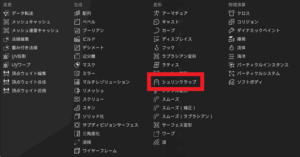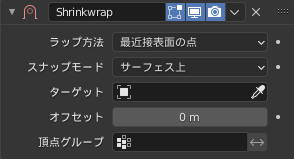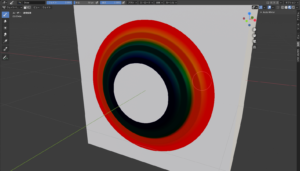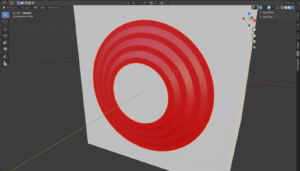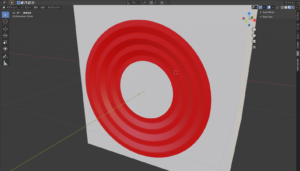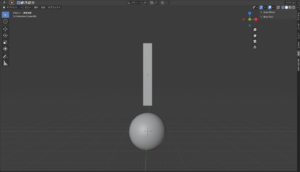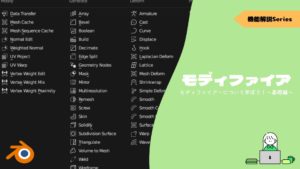CGBoxの一部の記事にはアフィリエイト広告が含まれております。
【Blender2.9】シュリンクラップモディファイアーの使い方:オブジェクトを包み込もう!

こんにちは!
Blenderでの3DCG制作を勉強中のUEDAです。
Blenderを勉強して、アウトプットの場としてそれぞれの機能をまとめられればと思っています。参考にもなれば嬉しいです!
さて今回は、シュリンクラップモディファイアーについてまとめていきます。
必須なモディファイアーではないですが、知っておくことでモデリングに役立つ小技が使えるようになる感じです。
とりあえずは、こんなものがあるんだ程度で見てみてください。
シュリンクラップモディファイアーとは?
シュリンクラップモディファイアーとは、オブジェクトをオブジェクトの表面に接地させるモディファイアーです。
円にシュリンクラップモディファイアーを追加して、立方体の方を選択することで設置させます。
シュリンクラップの使い方
モディファイアーを設定すると画面内での形状は変化していますが、まだメッシュ自体に形状変化が加えられていない状態になります。
適用を押すことでメッシュに形状変化が加えられ、その後は通常通りにモデリングしていくことになります。
なのでもうこれで決定となった場合に適用するようにして下さい!
モディファイアーの設定はオブジェクトモードと編集モードの両方で行えますが、適用はオブジェクトモードでしか行えません。
設定方法
右側のプロパティエディターから![]() を選択してモディファイアーの一覧を開きます。
を選択してモディファイアーの一覧を開きます。
一覧の変形の中に”シュリンクラップ”とあるので、選択すればオブジェクトに追加することができます。
機能
シュリンクラップを追加すると、以下のようなプロパティが出てきます。
スナップモードに関しては、使う機会がまだないので今回は省略させて頂きます。
ラップ方法に関してはコチラで[ターゲットの法線で投影]を実用的に使っている例があるので、ぜひ見てみてください。
ラップ方法は上手くいってないなと感じたら適宜いじってみてください。

ターゲット
ターゲットは、シュリンクラップを追加したオブジェクトを接地させたい対象を選択します。
空白の部分をクリックすると、オブジェクトの一覧が出てきます。
スポイトのマークを押すとカーソルがスポイトになるので、そのスポイトでオブジェクトをクリックすると選択できます。
オフセット
オフセットは、オブジェクトとオブジェクトの間の距離のことです。
この値はデフォルトの[0]では上手く表示されません。
こんな感じで表面に裏のオブジェクトが映し出されてしまいます。
なので限りなく[0]に近い値にすることで、少しでも浮いているということにする必要があります。
この画像の場合は[0.01]にすることで不自然に浮いていることもなく、ピッタリくっついているようになりました。
作っているオブジェクトによって、この値は調整しましょう。
頂点グループ
頂点グループは、登録した頂点グループを設定することでシュリンクラップモディファイアーの影響範囲を制限することが出来ます。
頂点グループについては、コチラを見てみてください。
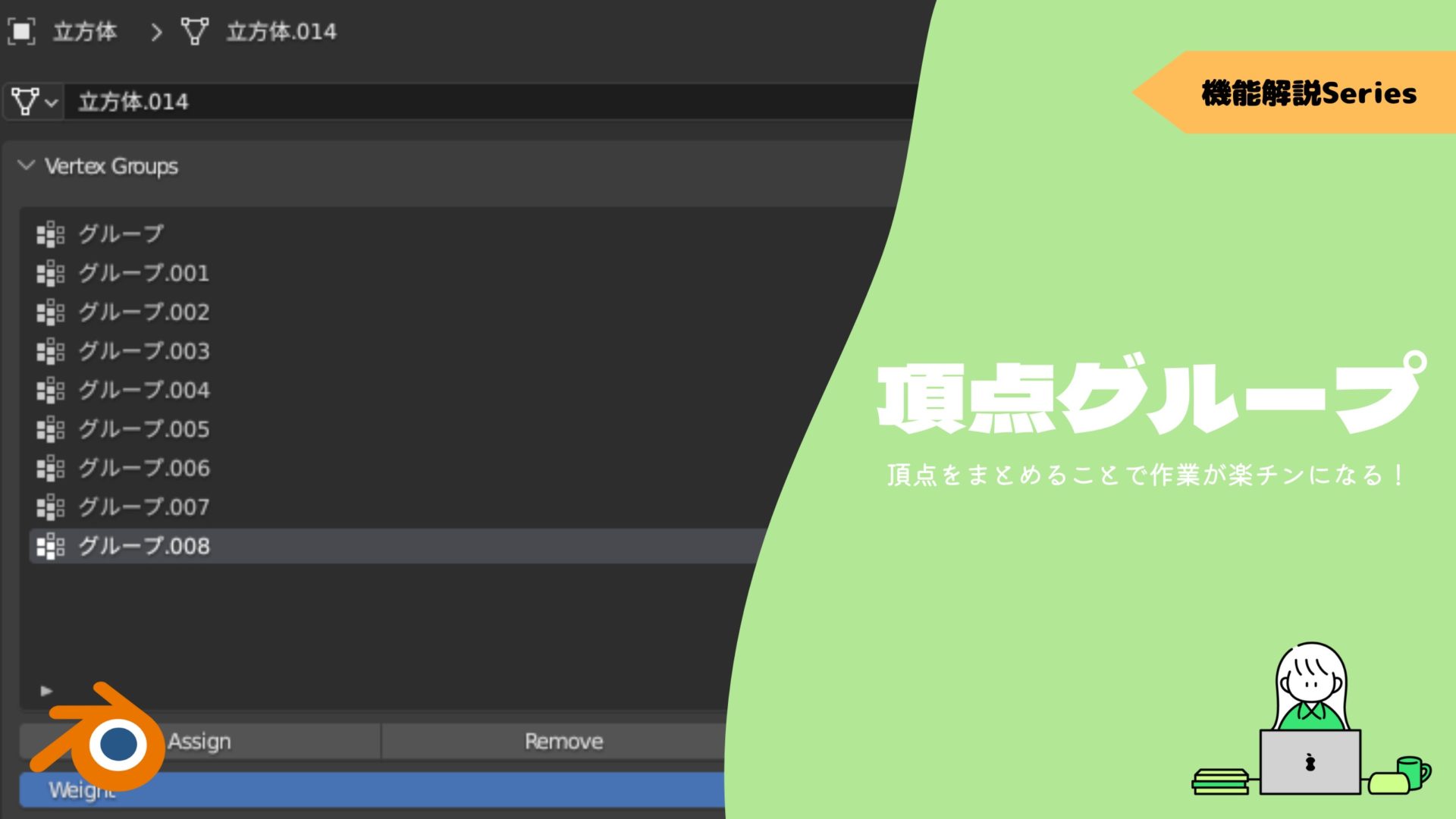
以下のように頂点ウエイトにグラデーションを付けることで段差を作ることもできます。
赤い方がウエイトがよりついており、他の色に比べてより表面についているのが分かります。
デフォルトは全てウエイトの色が赤で、全部付いていることになります。
上の画像を反転させるとこんな感じです。
実用例
シュリンクラップの実用例として以下の3つを紹介します。
- 服
- 接合部
- シール
では、1つずつ見ていきましょう!
服
元々の体にシュリンクラップを使うことで、体の形状にピッタリの服を作ることができます。
オフセットの設定が重要ですね。
シュリンクラップを途中で適用して、その後メッシュに変更を加えることも可能です。
上記の記事ではレギンス上の物を作ってから、スカートを作っています。
接合部
例として直方体を球に接地させます。
綺麗な球の作り方について、立方体から作っていないという方はコチラをぜひ読んで見てください!

まず直方体の下部を4回押し出します。
動画のように拡縮を使ってなだらかな面にします。
最後の押し出しは垂直なままでよいです。
以下の画像のように仕上げて下さい。
次にシュリンクラップを直方体に追加して、ターゲットに球を設定します。
接合には頂点グループとウェイトを使っていきます。
頂点グループを追加して、先ほど押し出した部分に下から[1.0]、[0.7]、[0.4]、[0.2]とウエイトを設定します。
ウエイトを設定する際に[Assign]を押すのを忘れないようにして下さい。適用されません。
シュリンクラップにこの頂点グループを設定すると、こんな風になりました。
球と直方体の距離を狭めることでこのような接合が可能です。
ただ別オブジェクトを差し込むよりも接合感が欲しい時はグッドなアイデアですね。
オブジェクトの接合に関しては、スナップやブーリアンの統合も1つの手ですね。


シールのように
オブジェクトの一部分にオブジェクトをシュリンクラップさせることで、シールを張るようなこともできます。

シールにしたいオブジェクトはより曲面に沿わせるために、細分化しておくのがコツでしょうかね。
作ったものの装飾を付ける際に重宝しそうです。
シュリンクラップで便利なアドオン
最後にシュリンクラップのような機能を持つ便利なアドオンを紹介していきます。
Conform Object – 表面に綺麗に接地可能!
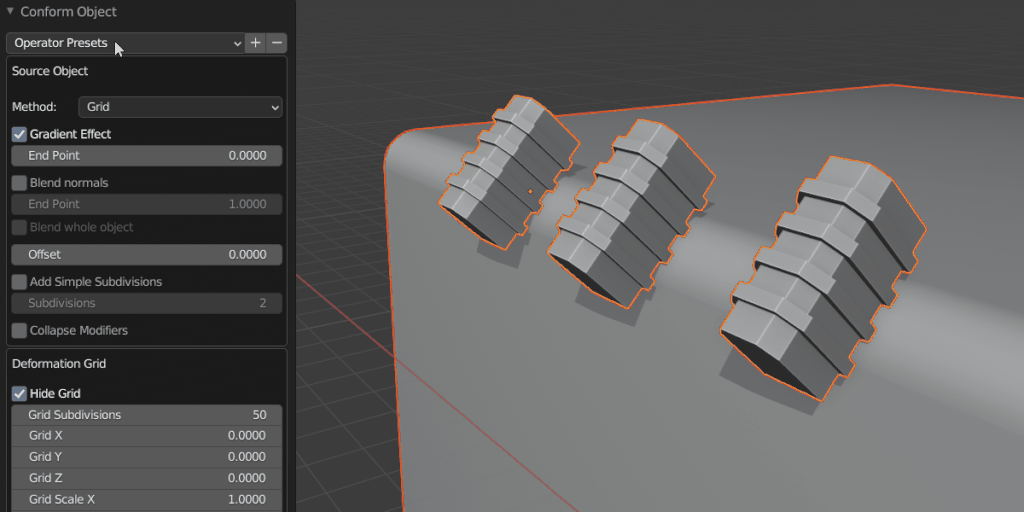
対象オブジェクトを別のオブジェクトのサーフェス上に違和感なく接地させることが可能なアドオンです。
デフォルト機能よりも綺麗に貼り付けられるので、作業効率化することができます。
詳しくは以下の記事を参考にしてみてください。

まとめ
実用例の3つは知っておくだけでもモデリングに役立ってくれます。
まだ人型が出来ていないので服を作れないのが悲しいです。。